Ben je ooit de noodzaak tegengekomen om HEIC converteren naar JPG? Wat de populariteit betreft, heeft JPEG of JPG meer de voorkeur en is compatibel met alle apparaten omdat dit het standaard afbeeldingsformaat is. Maar waarom moet u uw HEIC naar een populair formaat converteren als de bestandsgrootte van HEIC veel kleiner is? We kunnen u miljoenen redenen geven waarom u dat nodig heeft. In plaats van het afzonderlijk op te sommen, hebben we de informatie in stukjes geknipt om het voor iedereen duidelijker en gemakkelijker te begrijpen te maken. Laat ons u een rondleiding geven door de technische aspecten van deze twee formaten en u de online en offline manieren laten zien hoe u het HEIC-bestand eenvoudig naar een JPG kunt converteren.
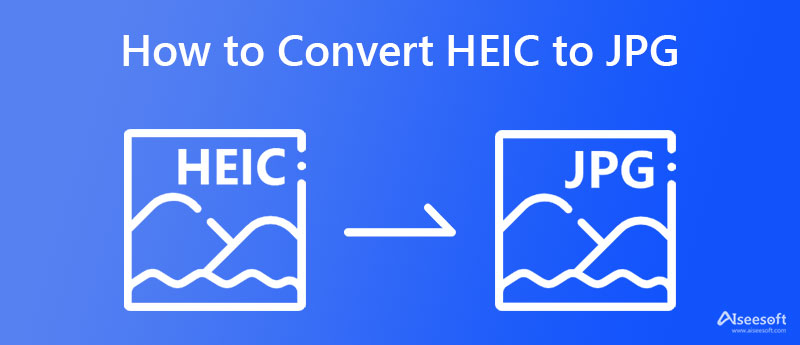
Is HEIC beter dan JPEG? Zoals je kunt zien, zijn er bijna geen significante verschillen tussen de twee formaten als je hebt gelezen over HEIC en JPG. Ze kunnen afbeeldingen van hoge kwaliteit bevatten in een zo klein mogelijk formaat, maar de kwaliteit blijft hetzelfde. Meerdere keren vermeldden verschillende artikelen dat de HEIC bedoeld was als vervanging of alternatief voor de JPG omdat JPEG een oud formaat is. De interesse van gebruikers is echter gericht op het hebben van een JPG voor hun afbeeldingen; zo niet, dan geven ze de voorkeur aan de PNG in plaats van de HEIC omdat ze een unieke kracht hebben: compatibiliteit.
Voorheen was het niet zo populair, maar vanwege de invloed en populariteit van Apple Inc. hebben ze de HEIC geïntroduceerd als een standaard afbeeldingsformaat voor het bevatten van supergedetailleerde afbeeldingen die klein formaat verbruiken. Toch kan het bestand alleen standaard worden geopend op Apple-producten, dus als u een Android- en Windows-gebruiker bent, moet u een fotoviewer downloaden die HEIC ondersteunt of HEIC naar JPG converteren om het bestand standaard te openen. Als je geïnteresseerd bent in de strijd tussen deze beeldformaten, kun je hieronder de vergelijking lezen die we hebben toegevoegd;
| HEIC | JPG of JPEG | |
| Ontwikkelaar | Moving Picture Experts Group (MPEG) | Joint Photographic Experts Group, IBM, Mitsubishi Electric, AT&T, Canon Inc. |
| Staat voor | Zeer efficiënte afbeeldingscontainer | Gezamenlijke fotografische groep |
| EXIF-metagegevens opslaan | Ja | Ja |
| Standaard openen op | Apple-producten (iPhone, iPad en Mac) | Alle apparaten |
| Bitdiepte | 16-Bit | 8-Bit |
| Lossy of Lossless | Te gebruiken zowel | Afbeeldingsindeling met verlies |
| Bestandsextensie | .heic | .jpg , .jpeg , .jpe .jif , .jfif , .jfi |
| Ondersteund door alle afbeeldingseditors | NEE | JA |
Nu je hebt gezien wat JPG heeft, lees je de geselecteerde converters die we hieronder hebben toegevoegd om HEIC naar JPG te veranderen, aangezien we converters hebben toegevoegd waartoe je op internet en offline toegang hebt.
Aiseesoft HEIC naar JPG-converter heeft de conversiekracht om uw HEIC-bestand om te zetten in een nieuw formaat zoals JPG. Zelfs als u geen ruimte op uw bureaublad heeft om een app te downloaden, kunt u deze nog steeds gebruiken omdat deze webgebaseerd is en er geen installatieprogramma nodig is om deze te gebruiken. Alles wat u hier uploadt en converteert, wordt automatisch van de server verwijderd, dus er zal geen misbruik plaatsvinden. Wat we leuk vinden aan deze software is de schone interface, want er zijn geen advertenties en de conversiesnelheid. Als u wilt leren hoe u HEIC naar JPG converteert met behulp van deze AI-converter, volgt u de aangegeven stappen hieronder.
Stappen voor het converteren van HEIC naar JPG met Aiseesoft HEIC naar JPG Converter:
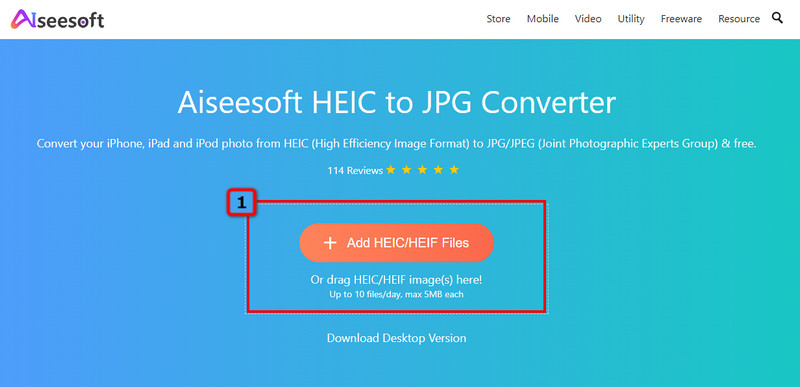
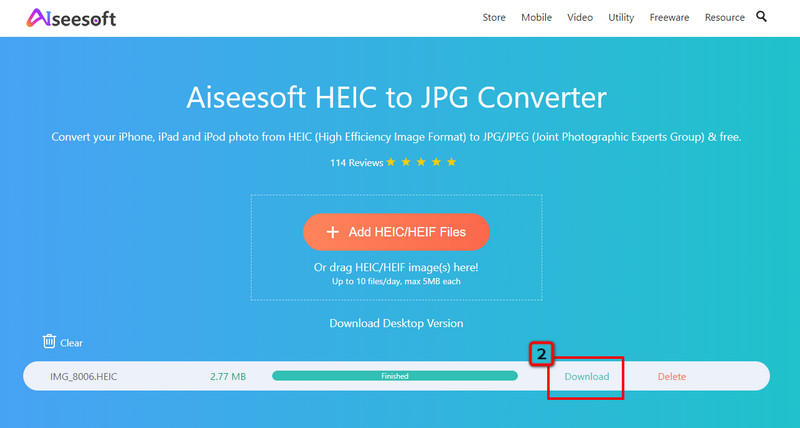
HEICtoJPG.com stelt alle online gebruikers in staat om HEIC eenvoudiger online naar JPG te converteren. JPEGmini heeft deze app mogelijk gemaakt en als je eenmaal de webconverter bezoekt, zul je zien dat deze een mini-interface heeft. Ook al is de app de kleinste converter die je ooit zult zien, hij heeft nog steeds de kracht om je HEIC-bestanden effectief te converteren, zelfs in een batch zoals wat de eerste converter kan doen. Toch staat er een advertentie op, maar u hoeft zich geen zorgen te maken, want u zult er geen last van hebben. Desalniettemin is het een uitstekend hulpmiddel; u kunt de stappen kopiëren die we hier toevoegen om te leren hoe u deze kunt gebruiken.
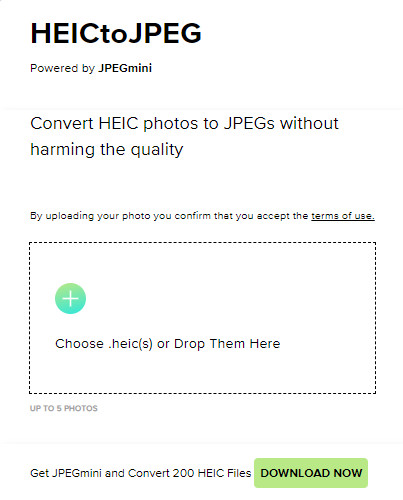
Stappen voor het converteren van HEIC naar JPG met HEICtoJPG.com:
Door een batch HEIC naar JPG te converteren, kun je niet fout gaan bij het kiezen en downloaden van het Aiseesoft HEIC Converter op je bureaublad. Het heeft een mini-interface om u te helpen de taak gemakkelijk uit te voeren en deze app in een mum van tijd onder de knie te krijgen. Deze converter heeft al miljoenen gebruikers geholpen die hun HEIC moeten converteren. Alle gebruikers zijn tevreden met het resultaat omdat de kwaliteit behouden blijft, zelfs als het formaat niet hetzelfde is. U kunt hier onbeperkt converteren, de EXIF-metadata behouden en de kwaliteit verhogen zodra u de exclusieve versie van deze app koopt.
Hoewel het exclusief is, is de prijs betaalbaar voor iedereen die de licentie voor één maand of voor het leven wil proberen. Hoe dan ook, u kunt genieten van het gebruik van deze converter door de onderstaande stappen te volgen die laten zien hoe effectief deze converter is!
Stappen voor het converteren van HEIC naar JPG met Aiseesoft HEIC Converter:
100% veilig. Geen advertenties.
100% veilig. Geen advertenties.
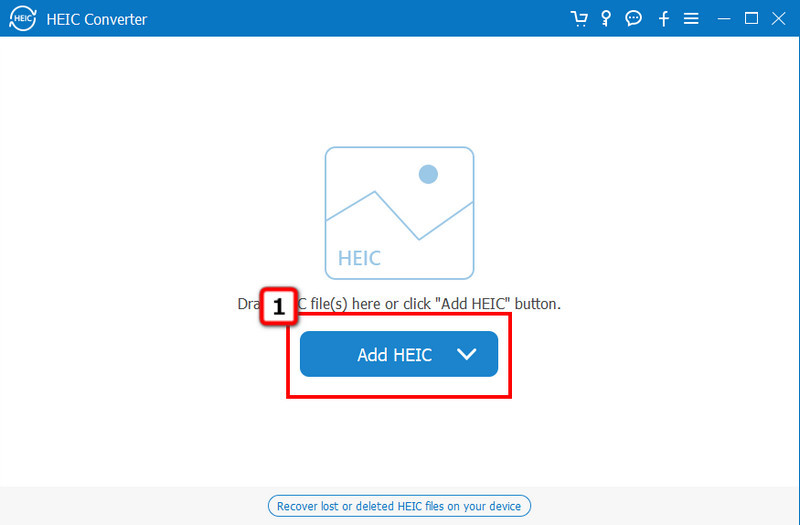
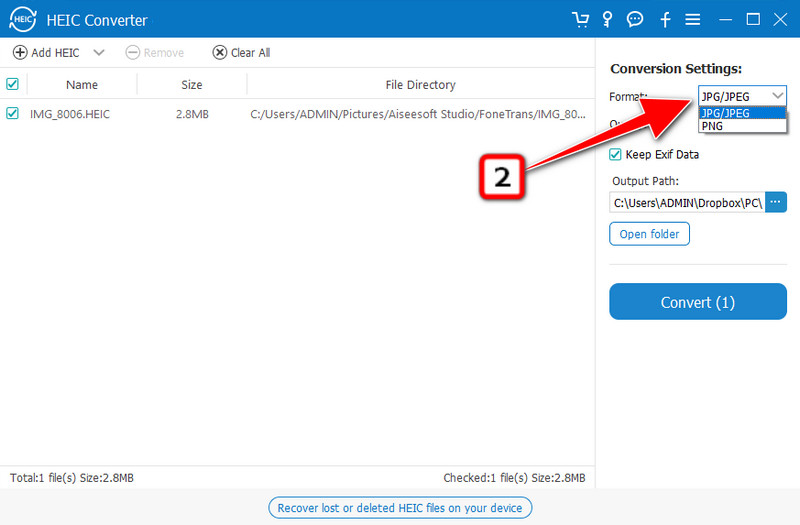
Optioneel: Wilt u de metadata die op uw HEIC-bestand is opgeslagen bewaren en naar de JPG overbrengen? Zo ja, controleer dit doos door erop te klikken zodat de EXIF-gegevens behouden blijven.
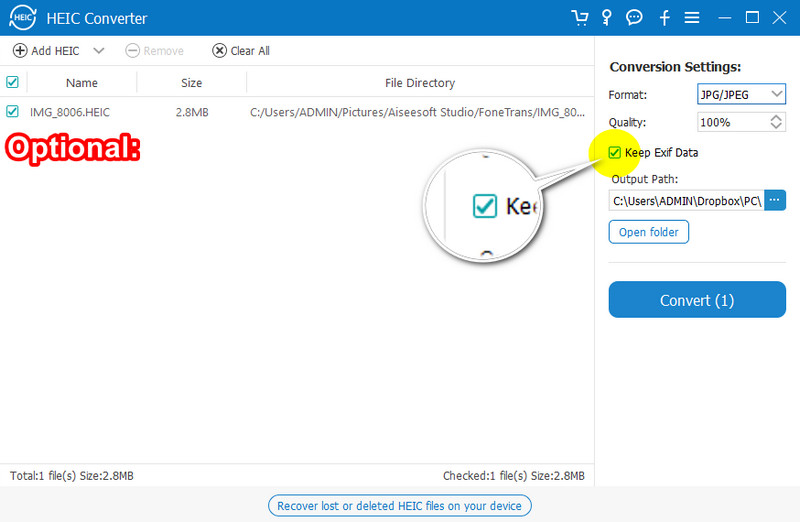
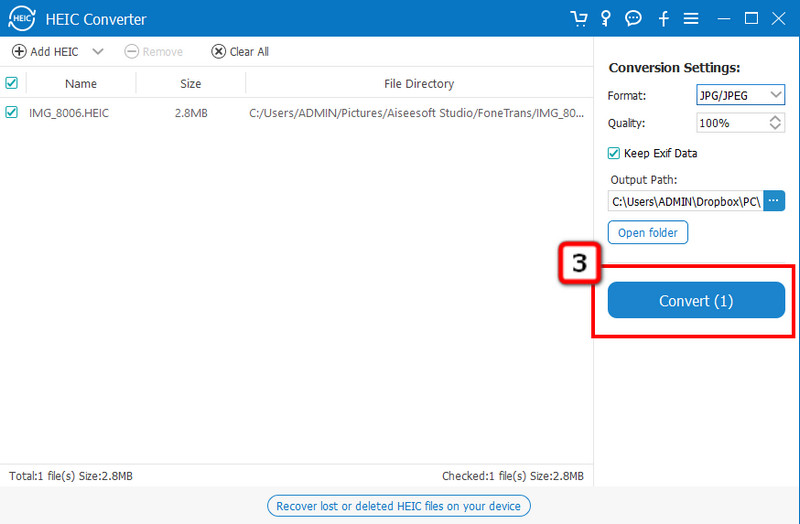
iMazing HEIC Converter is een gratis oplossing om HEIC-bestanden effectief naar JPG te converteren, zodat u het bestand kunt openen met uw standaard afbeeldingsviewer. Net als de eerste offline converter ondersteunt deze software slepen-en-neerzetten-opdrachten voor een eenvoudigere manier om de HEIC-bestanden hier toe te voegen, vooral als het er meer dan twee zijn. Bovendien kan het de EXIF-gegevens behouden wanneer u het bestand converteert naar een JPG of PNG. Het is een geweldige opstap voor u als u een gratis tool wilt gebruiken om het HEIC-bestand te converteren, maar er zijn enkele nadelen. De batchconversie mislukt bijvoorbeeld meestal en het heeft geen bibliotheek voor de geconverteerde HEIC-bestanden als het klaar is. als u deze nadelen niet erg vindt, kunt u de stappen volgen die we hieronder voor u hebben toegevoegd.
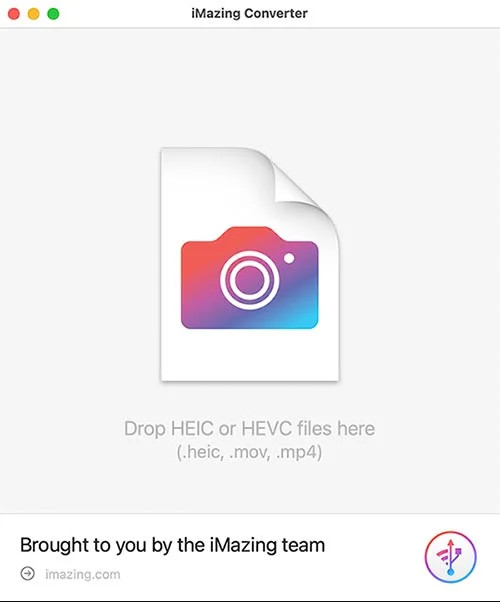
Stappen voor het converteren van HEIC naar JPG met iMazing HEIC Converter:
Verlengde lezing:
Bonus: hoe HEIC als JPG op iPhone op te slaan met Siri Shortcut?
Download eerst en vooral de shortcuts in de Appstore omdat het nog niet vooraf op uw apparaat is geïnstalleerd. Open de app, klik op de + pictogram op de Starter-snelkoppeling, en Actie toevoegen. Typ in de zoekbalk Afbeelding converteren en klik op het resultaat dat bovenaan wordt weergegeven. Hernoem de optie om HEIC naar JPG te converteren en klik op Klaar . Ga naar de Foto's, selecteer de HEIC-afbeelding die u wilt converteren en klik op Delen. Scroll naar beneden en selecteer Zet HEIC om naar JPG. Het HEIC-bestand heeft een dubbele versie in een JPEG-versie.
Is het essentieel om een HEIC naar JPG-converter te downloaden?
Welnu, het is nodig als uw internetverbinding niet stabiel is, zodat het proces niet wordt onderbroken en het een gedoe voor u wordt. We raden je aan om de Aiseesoft HEIC Converter in dit geval omdat het een ultrasnelle conversiesnelheid heeft en veilig te downloaden is. Maar als u een converter gebruikt zoals de Aiseesoft HEIC naar JPG-converter, we kunnen je verzekeren dat deze app meerdere HEIC-bestanden in een mum van tijd kan converteren.
Ondersteunt HEIC transparantie?
Ja, HEIC ondersteunt transparantie zoals wat PNG en GIF ondersteunen. Een afbeeldingsformaat zoals JPEG/JPG ondersteunt echter geen transparantie.
Wat zijn de voordelen die ik kan krijgen door HEIC naar JPG te converteren?
Een van de bekende voordelen is compatibiliteit; u hoeft de extensie van de app niet te installeren om de afbeeldingen in de indeling JPEG of JPG te bekijken en te bewerken. Bovendien kun je de beelden eenvoudig overzetten en kan de ontvanger ze bekijken zonder speciale software te gebruiken.
Conclusie
Heb je besloten om te converteren? HEIC naar JPG? Met de converters die we toevoegen, kun je ze uitproberen en ze gebruiken om ze te veranderen in het standaard beeldformaat met behoud van de hoogste kwaliteit die HEIC produceert. Dus, wat vind je van dit artikel? Heeft het je geholpen? Zo ja, deel dit dan met anderen die hun HEIC-bestanden mogelijk naar JPG moeten converteren.

Video Converter Ultimate is een uitstekende video-omzetter, editor en versterker voor het converteren, verbeteren en bewerken van video's en muziek in 1000 formaten en meer.
100% veilig. Geen advertenties.
100% veilig. Geen advertenties.